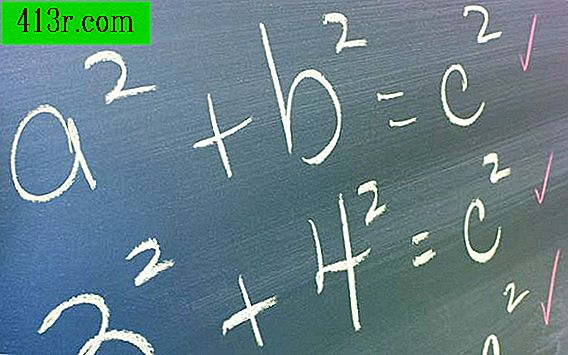Comment faire des captures d'écran de Adobe Premiere

Chaque minute que vous passez à regarder une vidéo ou un film, différentes images vous traversent rapidement. L'une de ces images peut être celle que vous souhaitez utiliser comme fond d'écran ou simplement ajouter à votre collection. Les captures d'écran peuvent être prises à partir des vidéos de différentes manières sur un ordinateur. Certains utilisateurs appuient sur la touche "Écran d'impression" pour prendre des photos, tandis que d'autres utilisent des applications de capture spécifiques. Si vous travaillez avec le programme de montage vidéo Adobe Premier, faites une capture de n'importe quelle vidéo à l'aide de la fonction "Exporter".
Exécutez Premier et appuyez sur les touches "Ctrl" et "I" en même temps. Lorsque la fenêtre "Importer" s'ouvre, double-cliquez sur l'un des fichiers vidéo affichés dans la liste. Premier ajoutera l'icône du fichier au panneau Projet.
Faites glisser l'icône du panneau de projet dans la timeline au bas de l'interface utilisateur. Un exemple d'image de la vidéo apparaîtra sur la timeline.
Appuyez sur la barre "Espace" La vidéo sera lue dans le moniteur de programme dans le coin supérieur droit de l'interface utilisateur.
Appuyez à nouveau sur la barre "Espace" pour mettre en pause la vidéo lorsque vous voyez une scène intéressante. La vidéo va faire une pause.
Recherchez le bouton "Boîte d'exportation", identifié par l'icône d'une caméra, dans le coin inférieur droit du moniteur du programme.
Cliquez sur l'icône Premier ouvrira une fenêtre contextuelle de boîte d'exportation. Entrez le nom de votre capture d'écran dans la zone de saisie "Nom".
Cliquez sur la case "Format" et sélectionnez l'un des formats d'image dans la liste déroulante. Ces formats incluent JPEG, PNG et BMP (Windows Bitmap).
Cliquez sur "Parcourir" pour ouvrir la fenêtre "Sélectionner un dossier". Les dossiers de votre ordinateur seront affichés dans cette fenêtre. Cliquez sur le dossier dans lequel vous souhaitez enregistrer la capture d'écran, puis cliquez sur "Sélectionner un dossier". Cliquez sur "OK". Premier enregistrera l'image capturée dans le dossier sélectionné.
Conseil
Cliquez et faites glisser la barre de défilement sous le moniteur du programme pour parcourir rapidement l'aperçu de la vidéo. Faites glisser la barre vers une partie de la vidéo, puis prenez la capture d'écran en utilisant les étapes précédentes.
Réfléchissez à la manière dont vous utiliserez la capture d’écran pour choisir le format de l’image. La bitmap Windows a la meilleure qualité d'image, mais elle consomme plus d'espace que les types de fichiers JPEG et PNG. Si vous envisagez d'utiliser l'image sur votre site Web, enregistrez-la au format JPEG ou PNG.